Webサイト
あるWebサイトの情報をマンダラチャートへ整理することが出来ます。
例えば次のマンダラチャート協会のサイト情報をマンダラチャートに整理するには、ホーム画面の「Webサイト」をタップしサイトのURLを入力します。
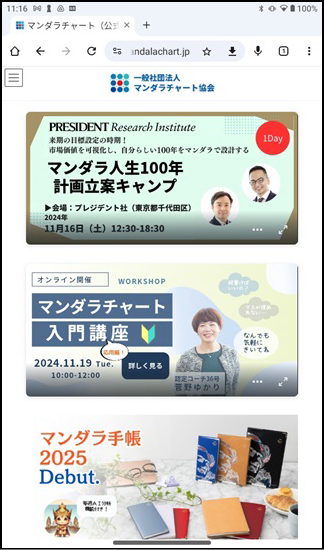
マンダラチャート協会のサイト
ホーム画面の「Webサイト」をタップします。
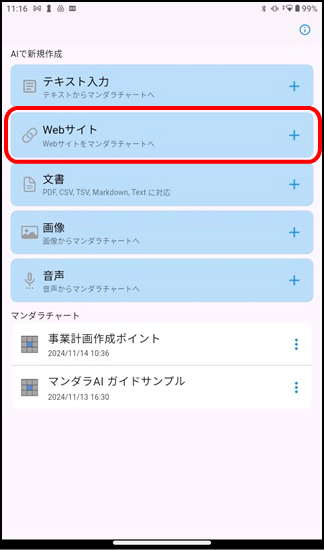
サイトのURLを入力し「OK」をタップします。
サイトからコピーペーストすると簡単に間違いなく入力することが出来ます。
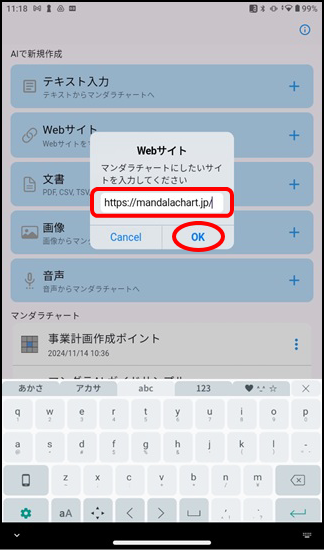
コンテンツの生成が始まります。
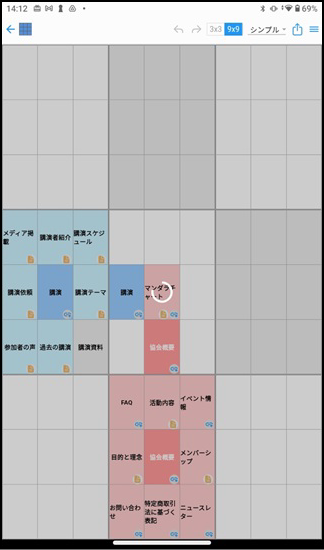
コンテンツの生成が完了すると追記・修正が行える編集モードになります。
生成されたコンテンツのボリューム等により、空白マスが生じる場合があります。
上部の「3x3|9x9」の切り替えアイコンをタップし中央の9マスを3x3表示にしてみます。

3x3の9マス表示になりました。
ここからCマスの「セミナー」を展開してみます。
「C」をタップします。
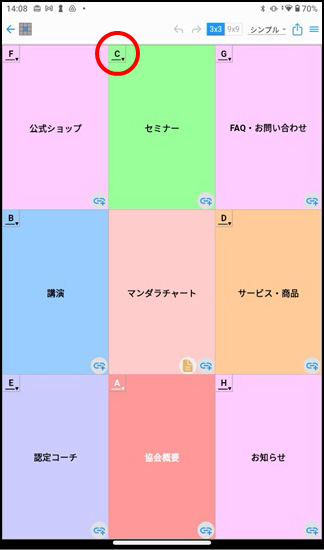
Cマスの「セミナー」が展開されました。
各マスにリンクアイコンが生成されています。
左中の「2」のリンクアイコンをタップしてみます。
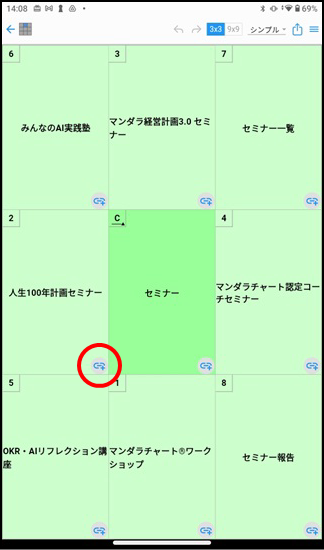
該当するセミナーのページにリンクされました。
左上の「✕」をタップすると、元のチャートの編集画面に戻ります。

ホーム画面に戻るには、左上の矢印アイコンをタップします。
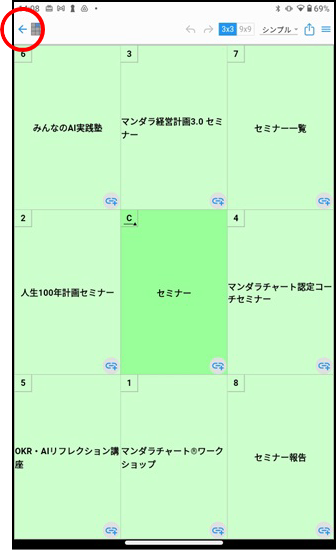
生成されたチャートファイルは、ホーム画面の下部に新しい順に表示されます。
再度確認編集する場合は、このチャート一覧から該当のチャートをタップします。
ファイルを更新するとリストの先頭に表示されます。
一覧にあるチャート名の右の3点アイコンで、ファイル名の変更や削除を行うことが出来ます。
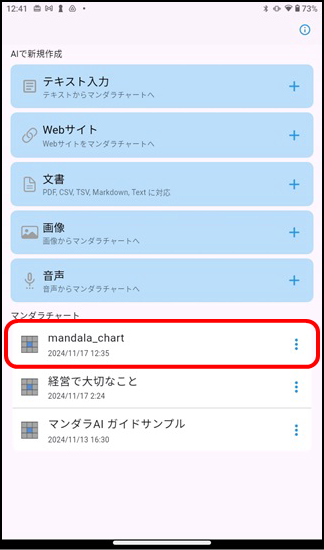
生成されたチャートファイルの編集方法などは、スタンダードアプリの操作ガイドをご参照ください。(ホーム画面など一部相違があります)
※ マンダラチャートアプリは、マンダラチャートの開発元である株式会社クローバ経営研究所との提携にてそのコンセプトに基づいて作成されております。